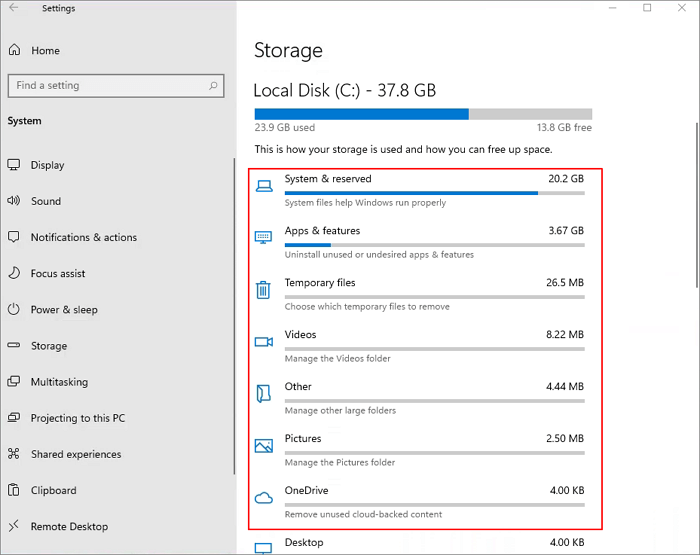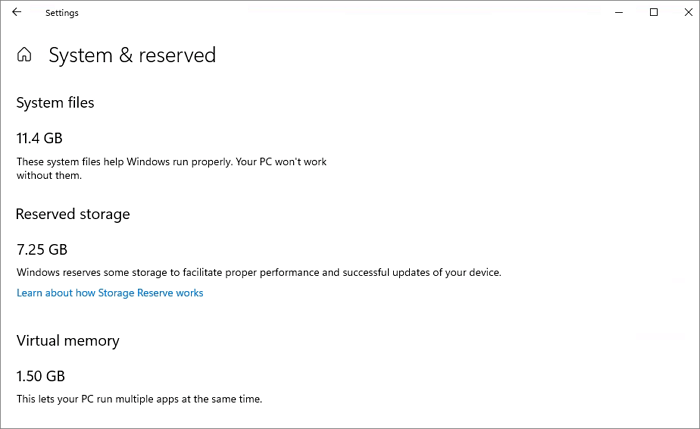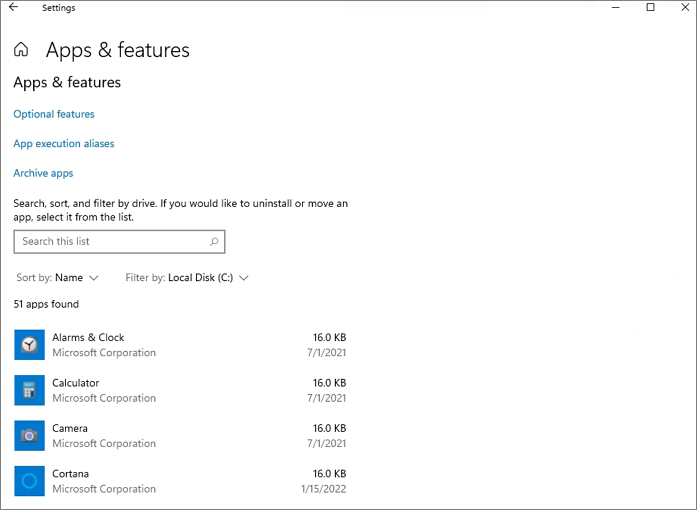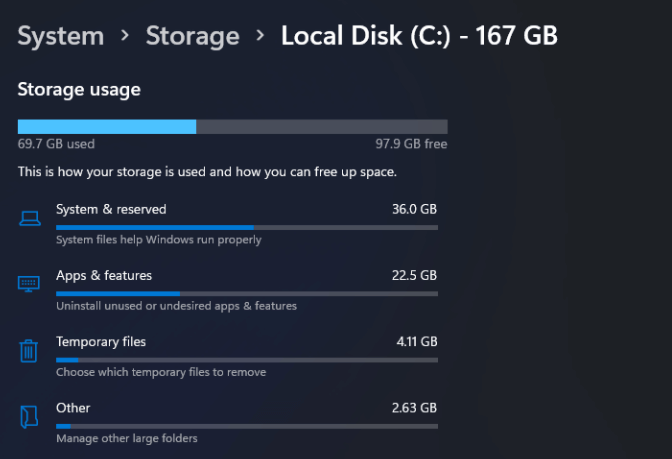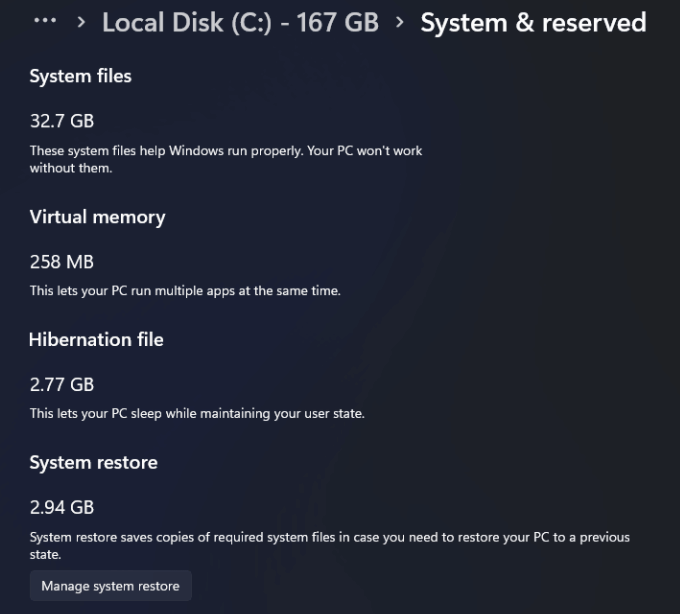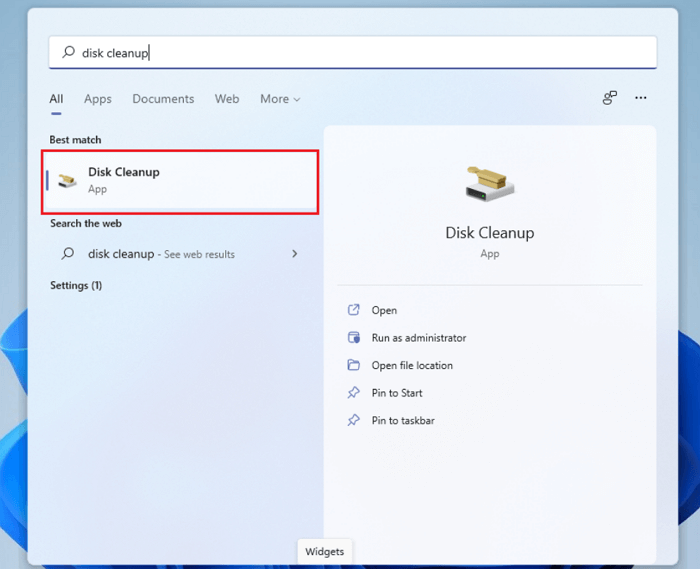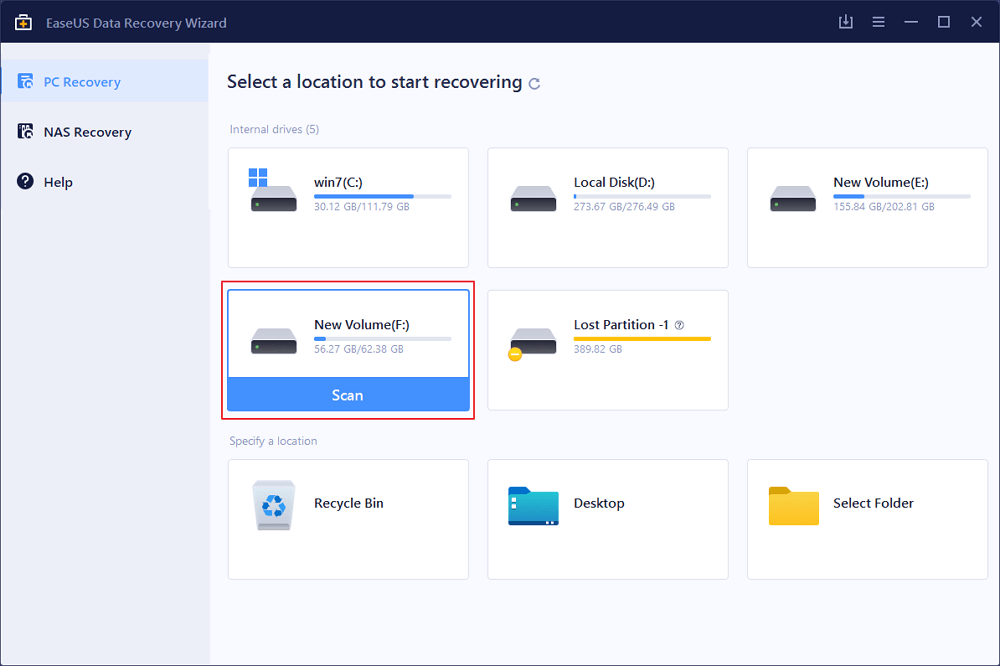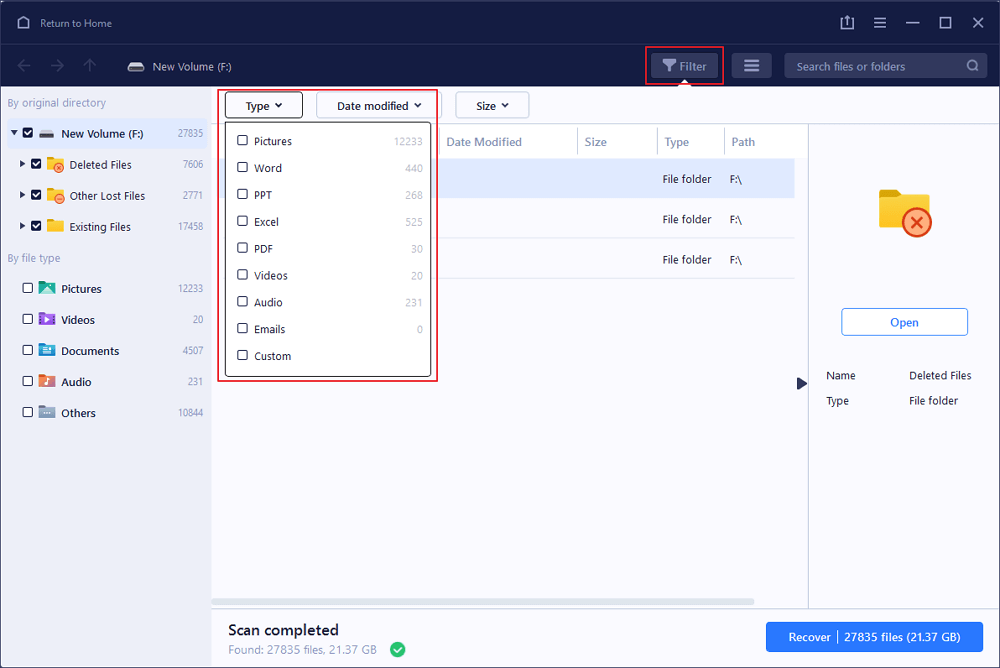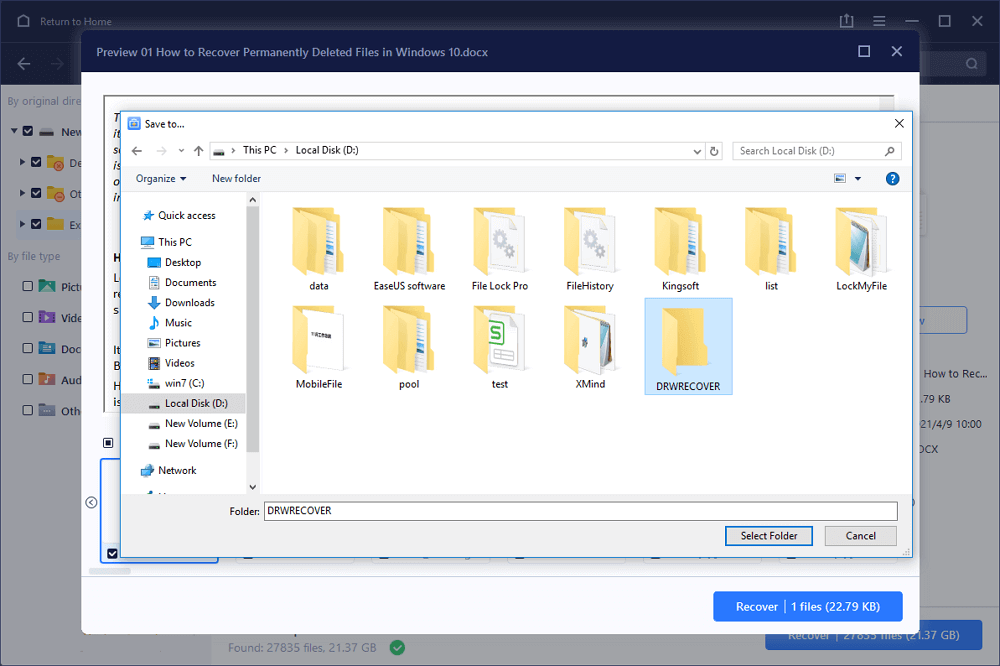Microsoft heeft Windows 11 op 5 oktober 2021 uitgebracht. Sindsdien kun je Windows 11 krijgen. Als u de nieuwste versie van Windows wilt installeren, moet uw apparaat voldoen aan de basissysteem- en hardwarevereisten voor Windows 11.
Wat Windows 11 nodig heeft en wat Microsoft nodig heeft om Windows 11 te installeren, zijn twee verschillende dingen. De opslagvereiste voor Windows 11 is 64 GB. Hoewel de pagina met Windows 11-vereisten van Microsoft ons waarschuwt: "Er is mogelijk extra opslagruimte nodig om updates te downloaden".
Hoeveel ruimte neemt Windows 11 in beslag op uw schijf?
Hoe groot is Windows 11? Betekent dit dat de grootte van Windows 11 64 GB is? Het antwoord is nee. Deze minimale vereiste schijfruimte is om de werking van Windows 11 beter te garanderen.
Situatie 1. U hebt Windows 11 rechtstreeks geïnstalleerd (schone installatie)
Een schone installatie installeert alleen Windows 11 op uw apparaat en verwijdert alle bestanden, instellingen en apps op uw computer. De schijfruimte op uw schijf die Windows 11 in beslag neemt, is dus de meest nauwkeurige. Om de grootte van Windows 11 te controleren:
Stap 1. Klik op "Start" en ga naar "Instellingen".
Stap 2. Ga naar "Systeem > Opslag > Meer categorieën weergeven" om het schijfgebruik te zien. De details zijn als volgt:
![Windows 11-formaat - overzicht]()
| Optie |
Maat |
| Systeem gereserveerd |
20.2GB |
| Apps en functies |
3.67GB |
| Tijdelijke bestanden |
26.5MB |
| Ander |
4.44MB |
| OneDrive |
4.00KB |
De totale grootte is ongeveer 24,21 GB.
Om de systeeminformatie te controleren, kunt u op "Systeem & gereserveerd" klikken om de specifieke situaties te bekijken.
![Windows 11-formaat - systeem gereserveerd]()
| Opties |
Maat |
| De systeembestanden |
11.4GB |
| De gereserveerde opslag |
7.25GB |
| Het virtuele geheugen |
1.50GB |
U kunt ook op "Apps en functies" klikken om te zien welke apps en functies vooraf op uw computer zijn geïnstalleerd en hoe groot ze zijn.
![Windows 11-formaat - toepassingen]()
De verschillende computer heeft verschillende Windows 11-formaten. Hoewel het niet zeker is van de exacte GB van Windows 11, is er een algemene verklaring: een schone installatie van Windows 11 zal ongeveer 27 GB aan ruimte op een C-schijf in beslag nemen.
Situatie 2. U bent geüpgraded naar Windows 11
Dingen kunnen anders zijn als u uw computer upgradet naar Windows 11 vanuit Windows 10 of een andere Windows-versie. De grootte van Windows 11 kan veranderen. Ga naar Start > Instellingen > Opslag > Toon meer categorieën om het schijfgebruik te zien:
![Upgradegrootte van Windows 11 - overzicht]()
- Systeem & gereserveerd: 36,0 GB
- Apps en functies: 22,5 GB
- Tijdelijke bestanden: 4.11GB
- Overig: 2,63 GB
Systeem gereserveerd
![Windows 11-formaat - systeem]()
- Systeembestanden: 32,7 GB
- Virtueel geheugen: 258 MB
- Systeemherstel: 2,94 GB
Hoeveel ruimte is Windows 11 (upgrade naar Windows 11 vanaf Windows 10)? De totale grootte is groter dan 64 GB. De grootte van Windows 11 is geen vast getal. Het kan per computer verschillen.
Hoe Windows 11-schijfruimte vrij te maken
Wat kost Windows 11-schijfruimte? Hoe Windows 11 te versnellen met effectieve oplossingen? Je gaat minstens vijf manieren leren om schijfruimte vrij te maken.
Verloren/verwijderde bestanden herstellen in Windows 11
Als u bestanden bent kwijtgeraakt door het verwijderen, formatteren, virusaanval, systeemupgrade of systeemcrash, kunt u deze bestanden gemakkelijk terugkrijgen met de EaseUS Data Recovery Wizard. Zolang deze bestanden niet worden overschreven door nieuwe gegevens, kunt u ze herstellen met Windows 11-software voor gegevensherstel op de harde schijf.
- Krijg gegevens terug van Windows 11/10/8/7 met eenvoudige stappen.
- Herstel en repareer MP4/MOV-bestanden, JPG/JPEG, PNG, BMP-foto's en Word/Excel-documenten.
- Herstel gegevens van externe/interne harde schijven, SSD's, USB-flashstations, SD-kaarten en meer.
Download en installeer deze software voor gegevensherstel om verloren gegevens van Windows 11 te herstellen.
Stap 1. Start de EaseUS Data Recovery Wizard op uw Windows 11, Windows 10, Windows 8 of Windows 7 computer. Selecteer de schijfpartitie of opslaglocatie waar u gegevens bent kwijtgeraakt en klik op "Scannen".
Stap 2. Deze herstelsoftware begint de schijf te scannen om alle verloren en verwijderde bestanden te vinden. Wanneer het scanproces is voltooid, klikt u op "Filter" > "Type" om verloren bestandstypen op te geven.
Stap 3. Bekijk en herstel verloren Windows-bestanden. U kunt dubbelklikken om een voorbeeld van de gescande bestanden te bekijken. Selecteer vervolgens de doelgegevens en klik op de knop "Herstellen" om ze op een andere veilige plek op de pc of een extern opslagapparaat op te slaan.
Conclusie
Als u rechtstreeks upgradet van Windows 10 naar Windows 11, is de downloadgrootte ongeveer 3,5 GB. En u moet ervoor zorgen dat u ten minste 64 GB vrije ruimte heeft. Als u Windows 11 installeert met een .ISO-bestand, moet u minimaal 25 GB vrije ruimte hebben. Trouwens, als uw Windows 11 traag is, kunt u ruimte vrijmaken om het te versnellen. Als je tijdens het proces problemen hebt met gegevensverlies, voer dan EaseUS-software voor gegevensherstel uit om de permanent verwijderde bestanden in Windows 11 te herstellen.
![EaseUS Data Recovery Wizard]()
![EaseUS Data Recovery Wizard for Mac]()
![EaseUS Partition Manager Pro]()
![EaseYS Partition Manager Server]()
![EaseUS Todo Backup Workstation]()
![EaseUS Todo Backup Advanced Server]()